Ознакомление, 1 kvm-переключатель: вид спереди – Tripp Lite B020-016-17 User Manual
Page 89
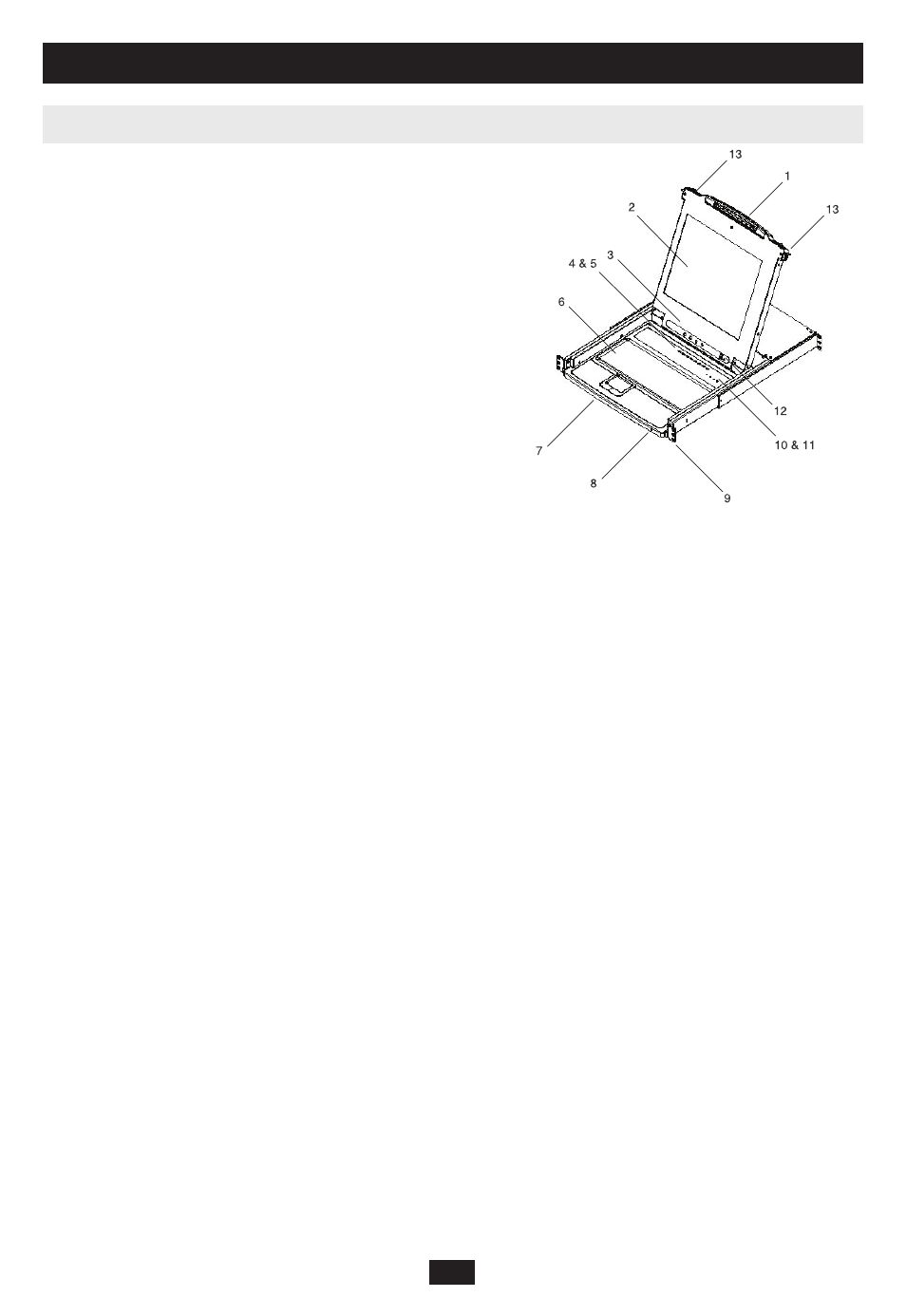
89
Ручка
1.
Потянуть ручку и выдвинуть KVM; нажать и
вдвинуть KVM обратно (см. 13).
LCD дисплей
2.
После того как выдвинули KVM, откиньте крышку
для доступа к LCD монитору.
LCD управления
3.
LCD выключатель и другие кнопки, контролирующие
координаты и изображение LCD монитора,
находятся здесь. (См. стр. 95).
Переключатель портов
4.
Нажмите на кнопку, чтобы KVM сфокусировалась на
компьютерe, соединённым к определенному порту.
См. стр. 96.
СД портов (в зависимости от модели, 8 или 16 СД)
5.
Два СД встроены в переключатель портов. Слева СД Online, справа СД Selected Port:
• Оранжевый СД Online показывает, что компьютер подключенный к порту, работает.
• Selected СД светит зелёным, когда KVM выбирает определённый компьютер и порт. При
нормальном режиме, СД горит постоянно, но мигает при включении режима Auto Scan.
(См. стр. 97).
Клавиатура
6.
Сенсорная панель
7.
СД питания (Power)
8.
Индикатор загорится если KVM включен в сеть.
Выступы для вмонтирования в стойку
9.
Выступы находятся на каждом углу KVM, чтобы закрепить шасси к стойке. Подробности
монтажа на странице 92.
СД замок (Lock)
10.
Num Lock, Caps Lock, Scroll Lock СД находятся здесь.
Кнопка Reset
11.
Находится справа от СД замок. Нажмите утопленную кнопку тонким предметом для
перезагрузки системы.
Апргейд встроенных программ
12.
• Порт для апгрейда встроенной программы: Кабель, выполняющий апгрейд и
соединяющий компьютер администратора с KVM, подключается здесь.
• Апгрейд выключатель: При нормальных условиях, выключатель должен быть в режиме
Normal. (См. стр. 106.)
Зажим
13.
Чтобы выдвинуть консоль, сперва нажмите на выступы, пока они не войдут внутрь. См. 94.
3. Ознакомление
3.1 KVM-переключатель: вид спереди
